
|
Az LXDE optimálisan tudja használni a Compizot az Openbox helyett, és látványos eredményeket is elérhet kevés erőforrással. |
Egy Lubuntu telepítésből kiindulva csak a Compiz-t, annak függőségeit és kiterjesztéseit, a gconf-editor-ot és a Metacity néhány ablak-témáját kell telepítenünk.
Ha kívánjuk, felszerelhetjük a cairo-dokkot és a conky-t, így több funkcióval rendelkezünk, és nagyon különleges megjelenést kölcsönözünk.
Tudjuk használni Synaptic telepítéshez a megjelölt csomagok megjelölésével és a Gyors szűrő.
A Compiz betöltéséhez az Openbox helyett szerkesztjük a fájlt «/etc/xdg/lxsession/Lubuntu/desktop.conf » és megváltozunk "Window_manager = openbox-lubuntu" által "Window_manager = compiz".
sudo leafpad /etc/xdg/lxsession/Lubuntu/desktop.conf [Munkamenet] # window_manager = openbox-lubuntu window_manager = compiz
Ki kell választanunk a szükséges opciókat a Compiz Options Manager például meg kellene jelölnünk az ablakdíszítést és mindent, ami a mozdulatokkal kapcsolatos, hogy mozogni tudjunk, átméretezhessük és megjelenhessen az ablakdíszítés.
A Compizban használt ablakdíszítőt hívjuk gtk-ablak-díszítő és használhatja a Metacity témákat.
Futtathatnánk a parancsot 'gtk-window-decorator –metacity-theme "Bluebird" –csere' bár grafikus módban is megváltoztathatjuk 'gconf-editor'.
Ahogy látható "a kulcs" benne van / apps / metacity / general / theme. Csak a kiválasztott téma nevével kellene szerkeszteni.
A Windows téma telepítéséhez elmehetünk gnome.look.org és töltsön le egyet a Metacity számára, amely tetszik.
Csak ki kell csomagolnia és be kell másolnia a létrehozott mappát / usr / share / themes gyökérként, vagy hozzon létre egy mappát ~ / .témák és felhasználóként állítsa össze.
A panelre jobb gombbal kattintva elhelyezhetjük abban a helyzetben, amellyel kiegészíteni szeretnénk kairói dokkoló, Felteszem.

A hordozórakétát másoljuk innen cairo-dokk mappánkba ~ / .config / autostar -tól induláskor futni / usr / share / applications.
A Conky indulhat / etc / xdg / lxsession / Lubuntu / autostart a fájl szerkesztése:
sudo leafpad / etc / lxsession / Lubuntu / autostart lxpanel - profil Lubuntu @xscreensaver -no-splash @ xfce4-power-manager @pcmanfm --desktop --profile lubuntu @ / usr / lib / policykit-1-gnome / polkit- gnome-authentication-agent-1 @ conky
Szerkeszthetjük a konfigurációs fájlt conky hogy megfeleljen az igényeinknek, ez egy rejtett fájl az otthoni könyvtárunkban .conkyrc.
Ha azt akarjuk, hogy az asztalunk automatikusan megváltoztassa a hátteret, akkor kérdezhetünk pcmanfm úgy, hogy a munkamenet indításakor minden alkalommal megcsinálja a megfelelő .desktop indító létrehozásával ~ / .config / autostart
leafpad ~ / .config / autostart / random-background.desktop [Asztali bejegyzés] Verzió = 1.0 Név = Véletlenszerű háttérmegjegyzés = Véletlenszerűen változtassa meg a hátteret az LXDE-ben. Exec = bash -c 'pcmanfm -w "$ (find ~ / Pictures / Wallpapers -type f | shuf -n1)"' -p 5 Terminal = false Type = Alkalmazás kategóriák = Segédprogram; Ikon = háttérkép
Azokat a képeket, amelyeket háttérként szeretnénk megjeleníteni, egy azon belül létrehozott mappába helyezzük ábrázolás hívás Háttérképek, az indítónk minden indításkor megpróbálja ott keresni, és számozni is kell a forgatókönyv.
A végeredmény a következő videóban látható.
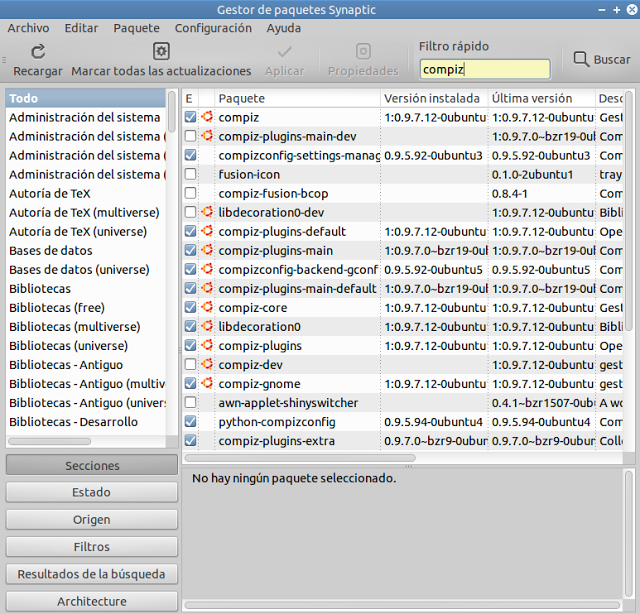
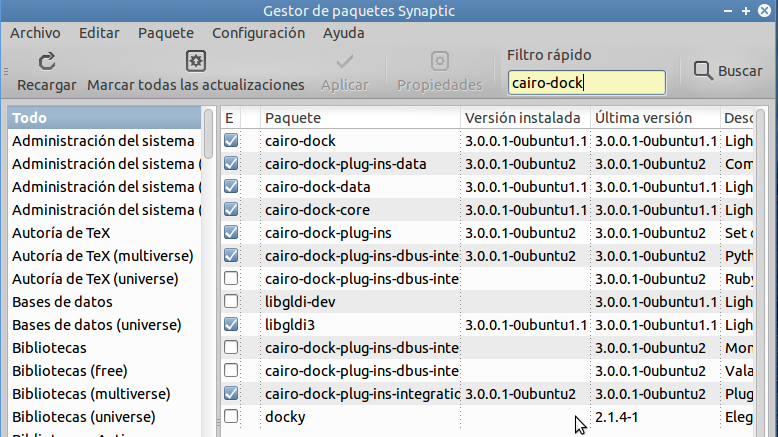
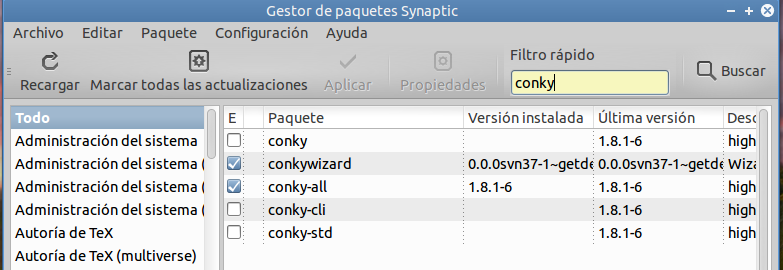
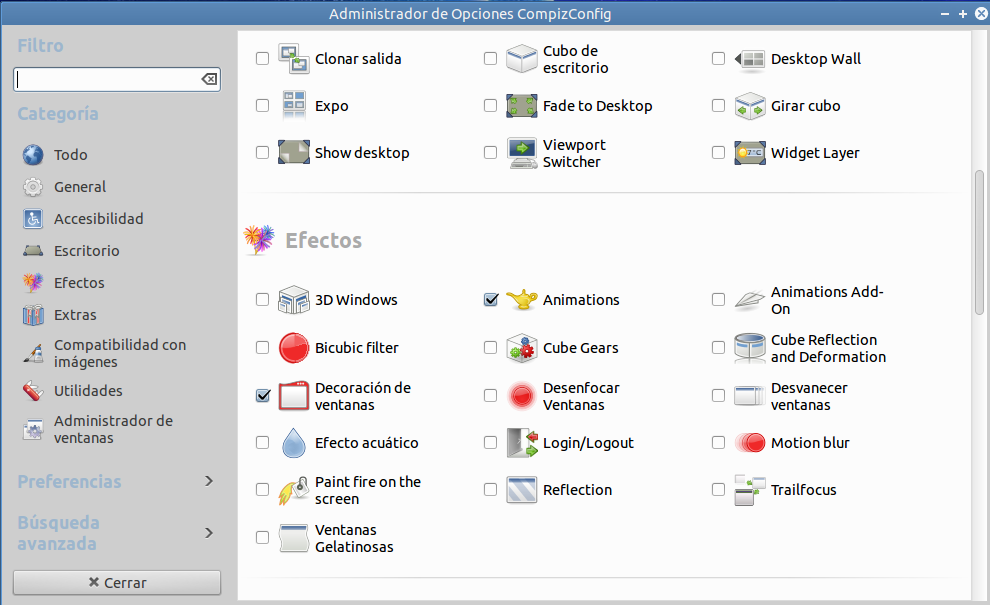
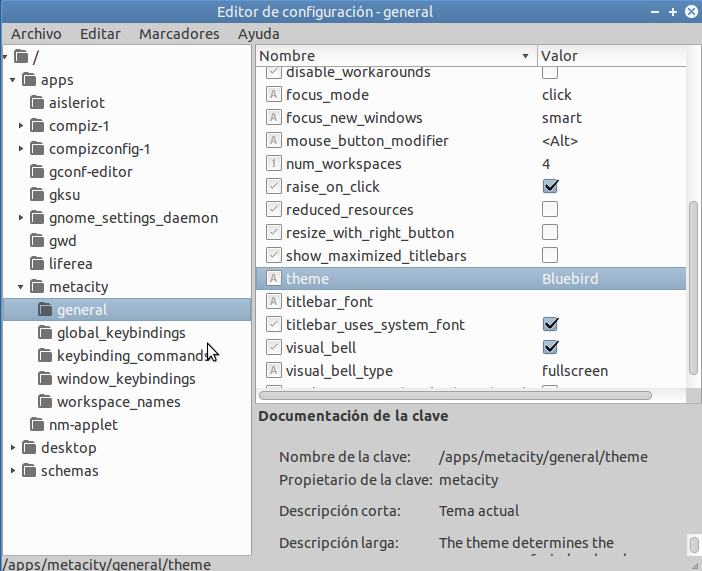
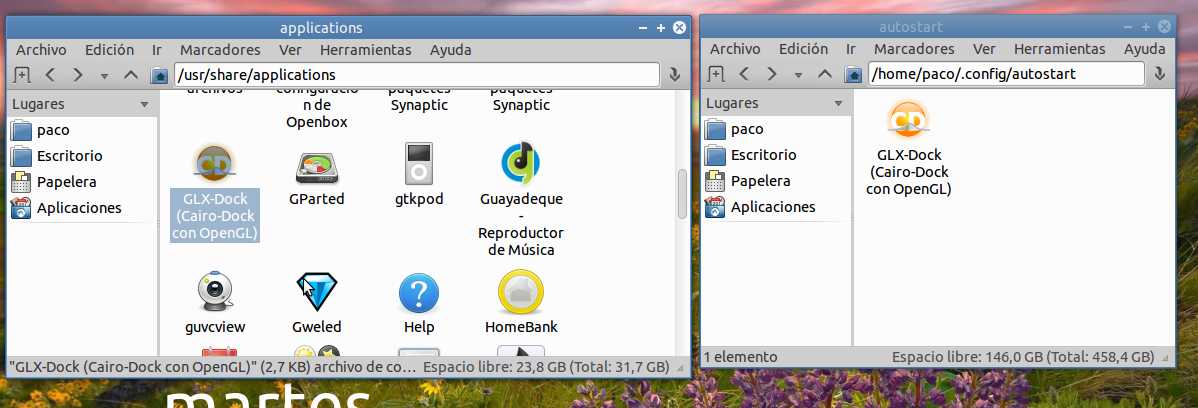
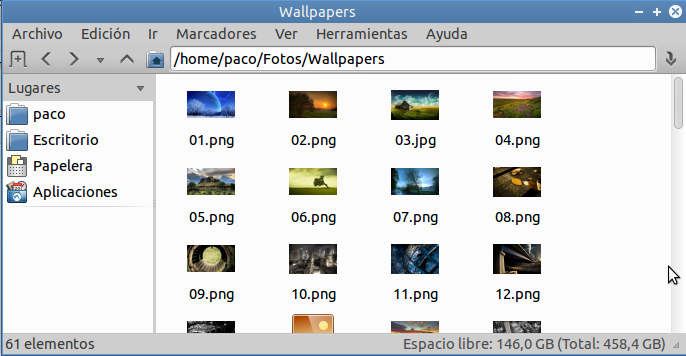
megteheti a gtk-recordmydesktop-tal.
Ideje dolgozni. A gnome 3.8-at klasszikusra váltással használom, de nem vagyok teljesen meggyőződve róla.
Ezzel a verzióval fogok tesztelni, jelenleg az LTS verziót használom.
ne feledje, hogy vannak még könnyebb alternatívák is, amelyek a compizhoz hasonlóan hasonlítanak a comptonhoz http://usemoslinux.blogspot.com/search/label/compton cikkében rámutatott az Archlinux, itt a lubuntu útjára http://lubuntublog.blogspot.com/p/compton.html
Nekem nem sikerült 13.04-kor. Nem találok metacitást a gconf-editorban.
Minek vetítik a képernyőt?
Kiváló…
Mindig szerettem volna megtanulni a comppiz alkalmazását a Lubuntuban !!!
Nagyon köszönöm…
Előre is köszönöm, hogy amikor az Ön számára működik, adja meg a tippet, hogyan kell csinálni.
Nincs mit megérteni, ízlés, esztétika és felszerelés kérdése, ha lehetősége van a Compiz elhelyezésére, és tetszik, akkor előre, ez a jó dolog a GNU / Linux használatában, szabadon választhat .
Ez az, amit Lubuntu ajánl, igaz? A Compton esetében nem értem, hogy szükség lenne-e a Compiz felhelyezésére, különösen az egyik és a másik közötti erőforrás-kiadások közötti különbségek miatt.
Megpróbálom a fedora 18-at